Doriți să dați dispozitivului dvs. un aspect proaspăt și unic? Atunci puteți activa inversarea culorilor, una dintre numeroasele setări de accesibilitate ale iOS.
Pe scurt, inversarea înseamnă să inversezi culorile de pe ecranul iPhone-ului tău. Acest lucru poate fi util în special pentru persoanele cu deficiențe de vedere sau daltoniști, deoarece poate face ecranul mai ușor de citit. Dar unii utilizatori consideră că schema de culori inversată este mai plăcută din punct de vedere estetic, chiar dacă arată ciudat.
Există două moduri de inversare a culorilor în iOS 16: Smart și Classic. Inversarea inteligentă inversează culorile de pe ecran, cu excepția imaginilor, a mediilor și a unor aplicații care utilizează stiluri de culori închise. Iar Classic Invert inversează toate culorile. În plus, există o opțiune de a configura o comandă rapidă pentru a activa sau dezactiva această funcție.
Să vedem cum să inversăm culorile pe iPhone mai în detaliu.
Cum să activați inversiunea culorilor pe iPhone
După cum am menționat mai sus, există două moduri de inversare a culorilor în iOS 16. Așadar, urmați acești pași pentru a activa unul dintre ele:
- Deschideți Setări pe iPhone și accesați Accesibilitate.
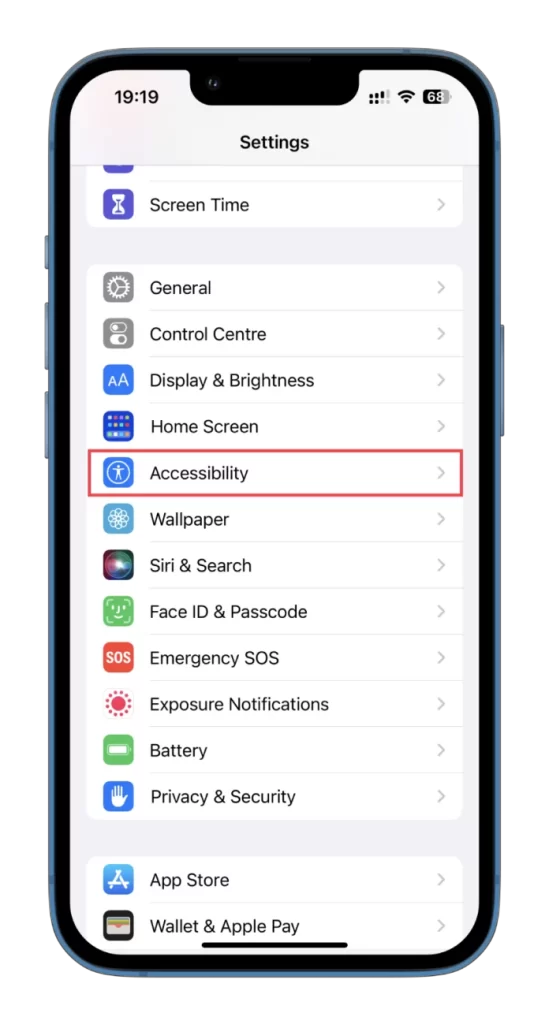
- Apoi selectați Display & Text Size (Afișaj și dimensiune text).
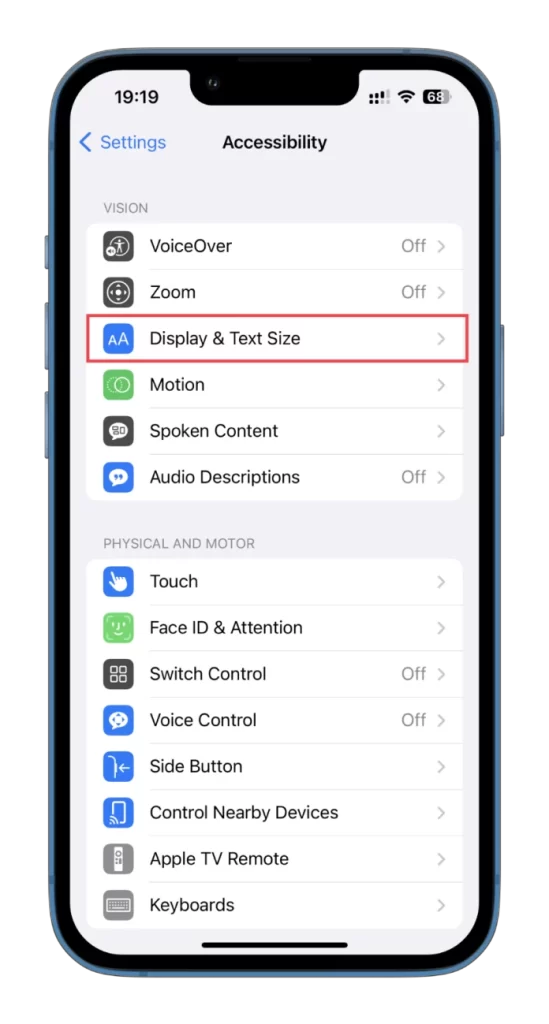
- Derulați în jos și activați Smart Invert sau Classic Invert.
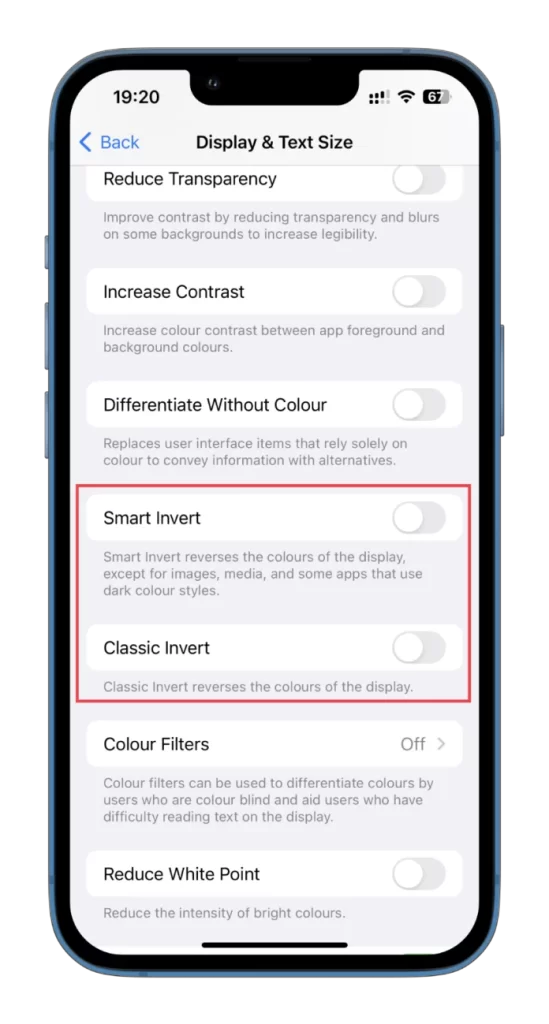
- Iată cum arată Smart Invert:
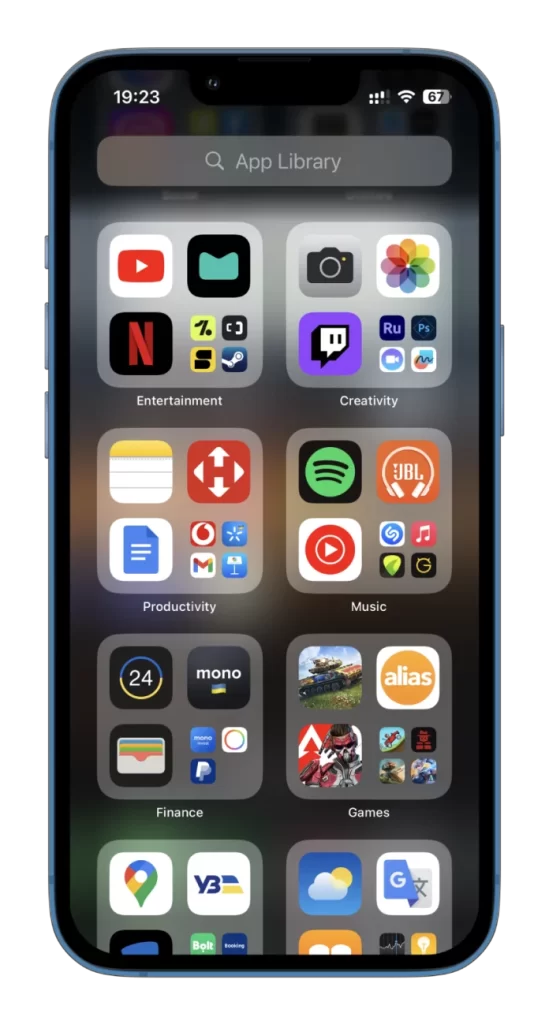
- Iată cum arată Classic Invert:
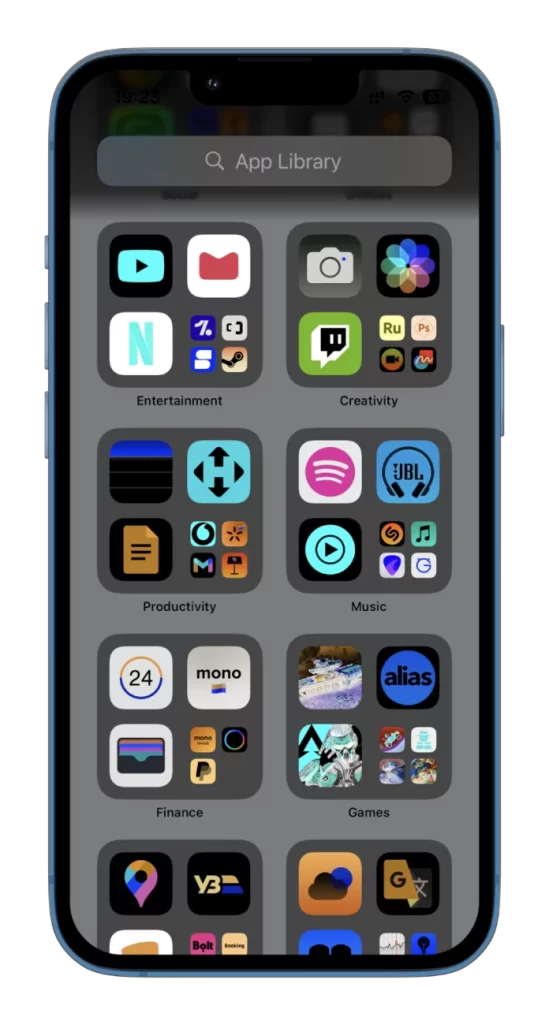
După cum vedeți, modul Сlassic schimbă complet culorile, inclusiv videoclipurile și fotografiile, iar modul Smart inversează culorile fără a afecta ecranele Home și Lock, imaginile și pictogramele. De asemenea, atunci când utilizați funcția Classic Invert pe iPhone, orice imagine sau videoclip pe care îl capturați va reveni la culorile originale atunci când este vizualizat pe alte ecrane decât cel propriu.
Cu alte cuvinte, inversarea culorilor se aplică doar afișajului de pe dispozitivul dvs. și nu reprezintă o modificare permanentă a conținutului în sine. Așadar, dacă distribuiți o imagine sau un videoclip cu altcineva sau dacă îl încărcați pe rețelele de socializare, acesta va apărea în culorile originale și nu în schema inversată pe care o vedeți pe iPhone.
Cum să configurați o comandă rapidă pentru a inversa culorile pe iPhone
Pentru a evita ca iPhone-ul tău să aibă mereu culorile inversate, poți utiliza funcția Accesibilitate scurtături pentru a activa și dezactiva rapid funcția prin triplu clic pe butonul lateral. Această scurtătură face ca comutarea între schemele de culori normale și cele inversate să fie convenabilă, în funcție de nevoile tale curente.
Iată cum să o configurați:
- Deschideți Setări pe iPhone și accesați Accesibilitate.
- După aceea, derulați în jos și atingeți Accesibilitate comandă rapidă.
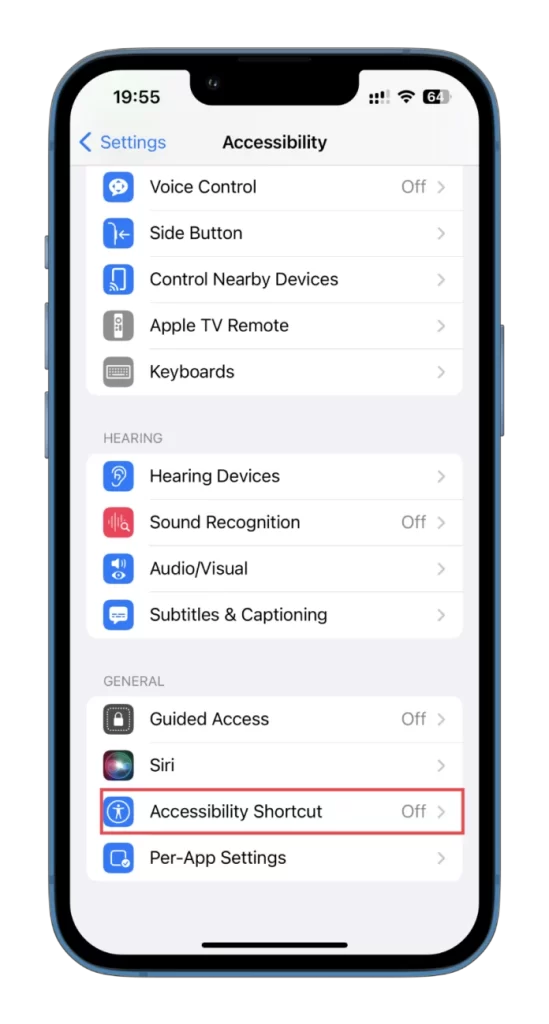
- Selectați unul sau două moduri de inversare simultan din listă.
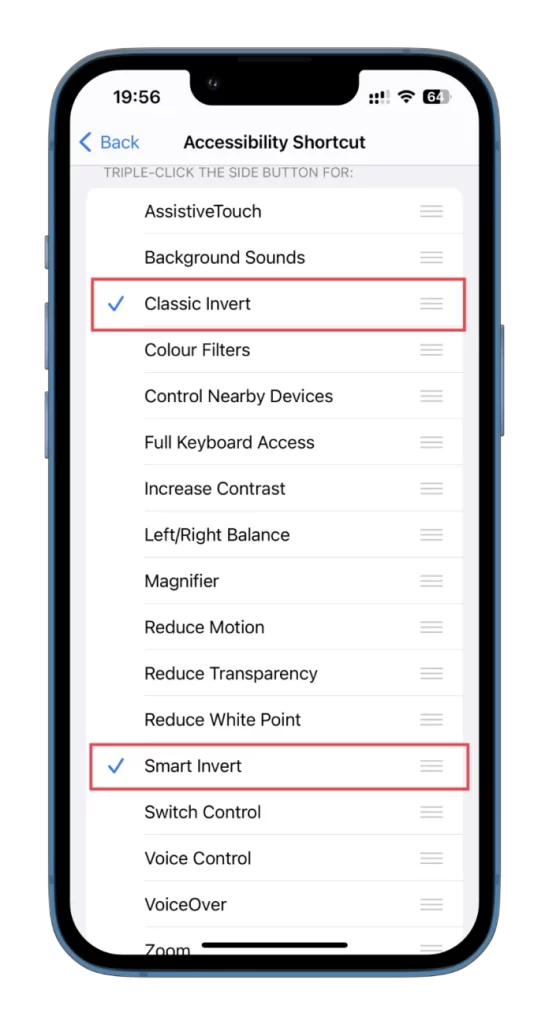
- Acum, după ce faceți triplu clic pe butonul Side, va apărea un meniu în care puteți selecta modul dorit.
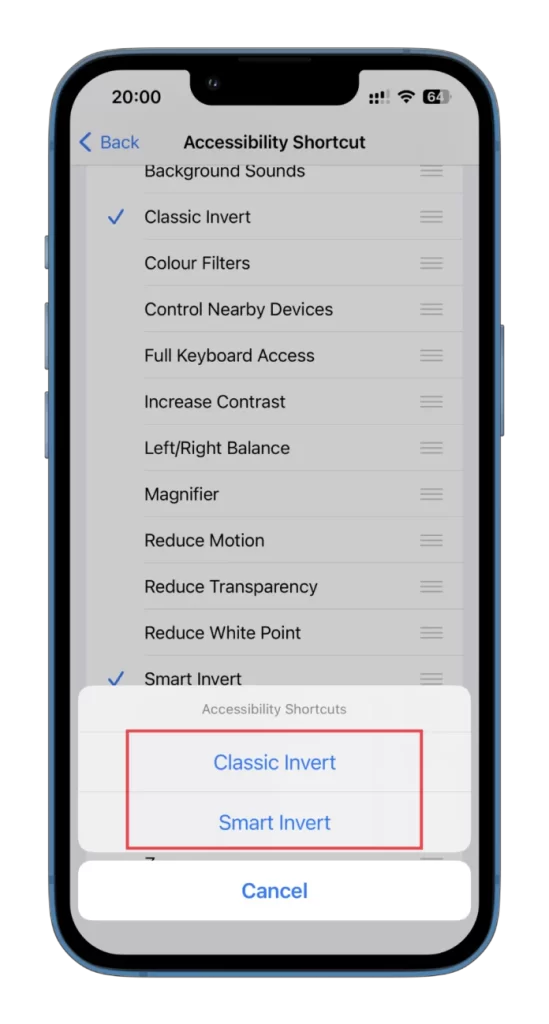
Puteți adăuga și alte caracteristici de accesibilitate în același mod.
Cum se utilizează Filtre de culoare pe iPhone
Funcția Filtre de culoare de pe iPhone este, de asemenea, un instrument de accesibilitate care le permite utilizatorilor să ajusteze schema de culori pentru a se potrivi mai bine nevoilor lor vizuale. Această funcție este utilă pentru utilizatorii cu daltonism sau cu alte deficiențe de vedere, deoarece poate face mai ușoară distincția între culorile de pe ecran.
Pentru a utiliza Filtre de culoare pe iPhone, urmați acești pași:
- Deschideți Setări pe iPhone și accesați Accesibilitate.
- Apoi selectați Display & Text Size (Afișaj și dimensiune text).
- Derulați în jos și atingeți Filtre de culoare.
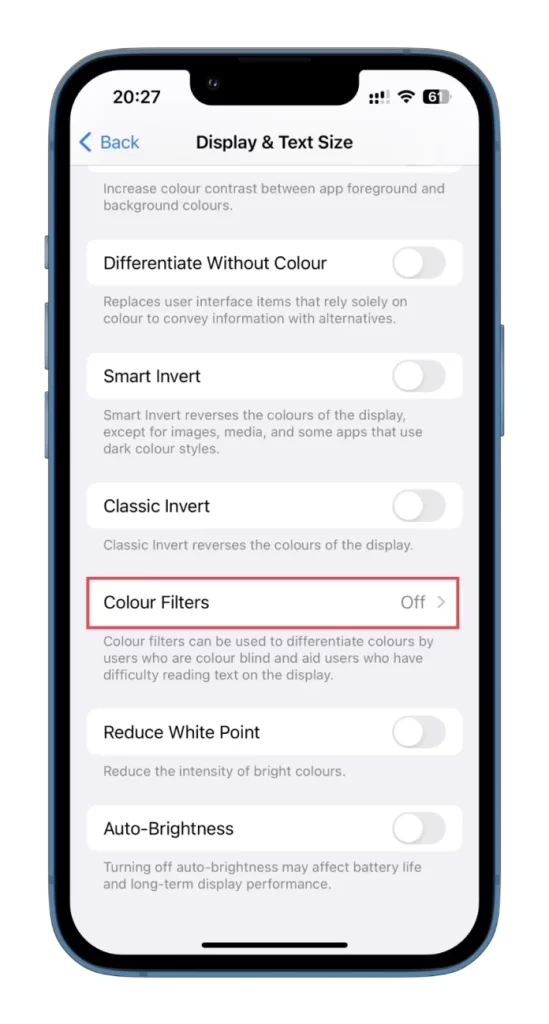
- Apoi, activați Filtrele de culoare.
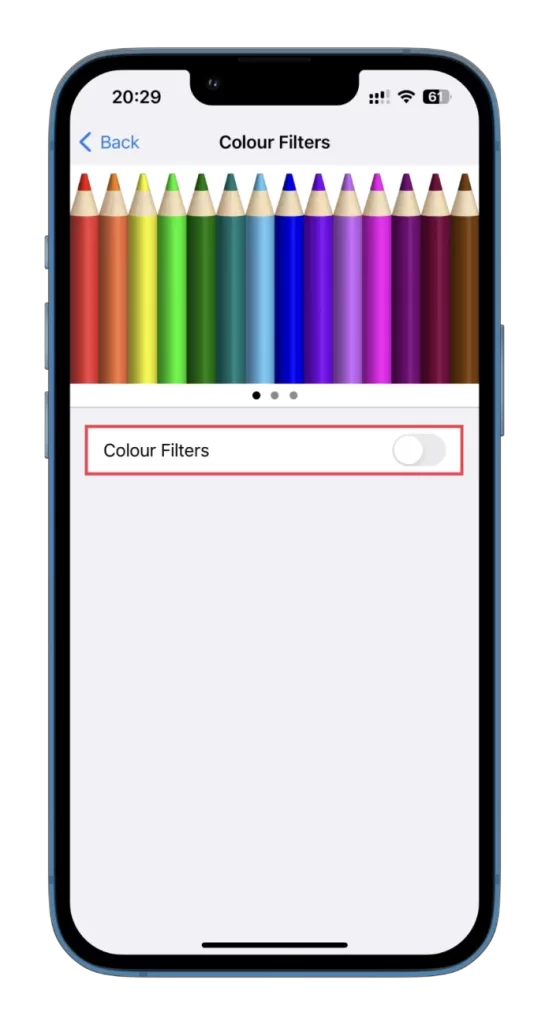
- În cele din urmă, alegeți o opțiune de filtru de culoare care se potrivește nevoilor dvs. vizuale.
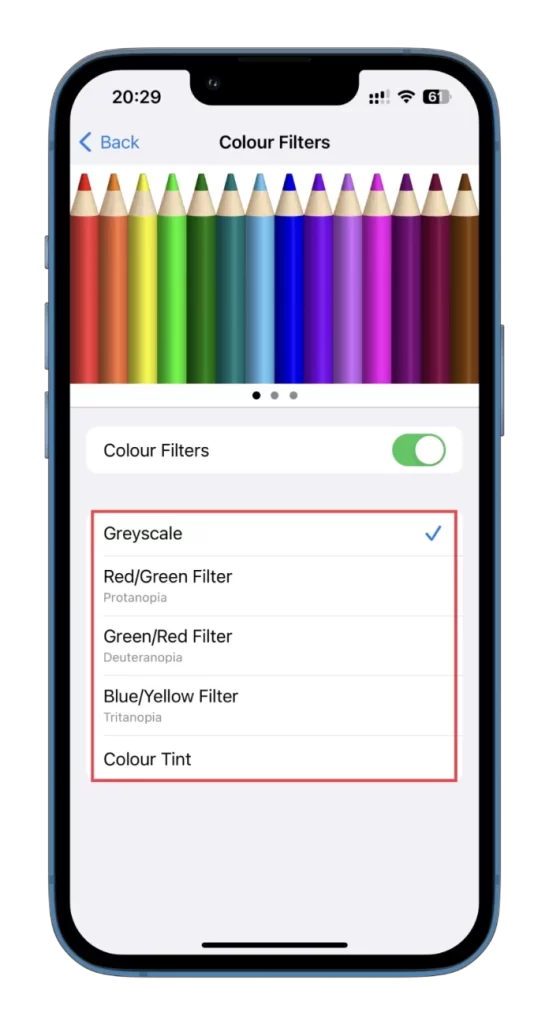
De asemenea, puteți ajusta intensitatea filtrului de culoare prin deplasarea cursorului Intensity (Intensitate) spre stânga sau spre dreapta.
După ce ați selectat un filtru de culoare și ați ajustat intensitatea după bunul plac, modificarea va fi aplicată pe ecranul iPhone-ului dumneavoastră. Această funcție poate fi dezactivată oricând prin comutarea comutatorului Color Filters în poziția off.
Funcția Filtre de culoare, ca și cea de inversare a culorilor, ajută la personalizarea schemei de culori a dispozitivului pentru a răspunde nevoilor dvs. vizuale. Aceasta vă poate ajuta să faceți ecranul iPhone-ului dvs. mai confortabil și mai ușor de vizualizat, fie că aveți nevoie să îmbunătățiți contrastul sau să reduceți intensitatea anumitor culori.









